Zonen auf der Registerkarte "Routing-Plan" hinzufügen
Ein zonenbasierter Fertigungsansatz wird auf Fertigungsprozesse am Arbeitsplatz einer Fertigungsstraße angewendet. Stellen Sie sich einen Arbeitsplatz vor, an dem vier Autotüren eingebaut werden. Am selben Arbeitsplatz sind vier verschiedene Operatoren beschäftigt. Die Operatoren bauen jeweils die linke vordere, rechte vordere, hintere linke und hintere rechte Tür ein. In einem solchen Szenario kann der Arbeitsplatz als virtuell in vier Zonen unterteilt betrachtet werden, wobei in jeder Zone verschiedene Operationen ausgeführt werden.
Zone erstellen
Angenommen, im Fertigungsressourcen-Browser ist die folgende Struktur vorhanden:
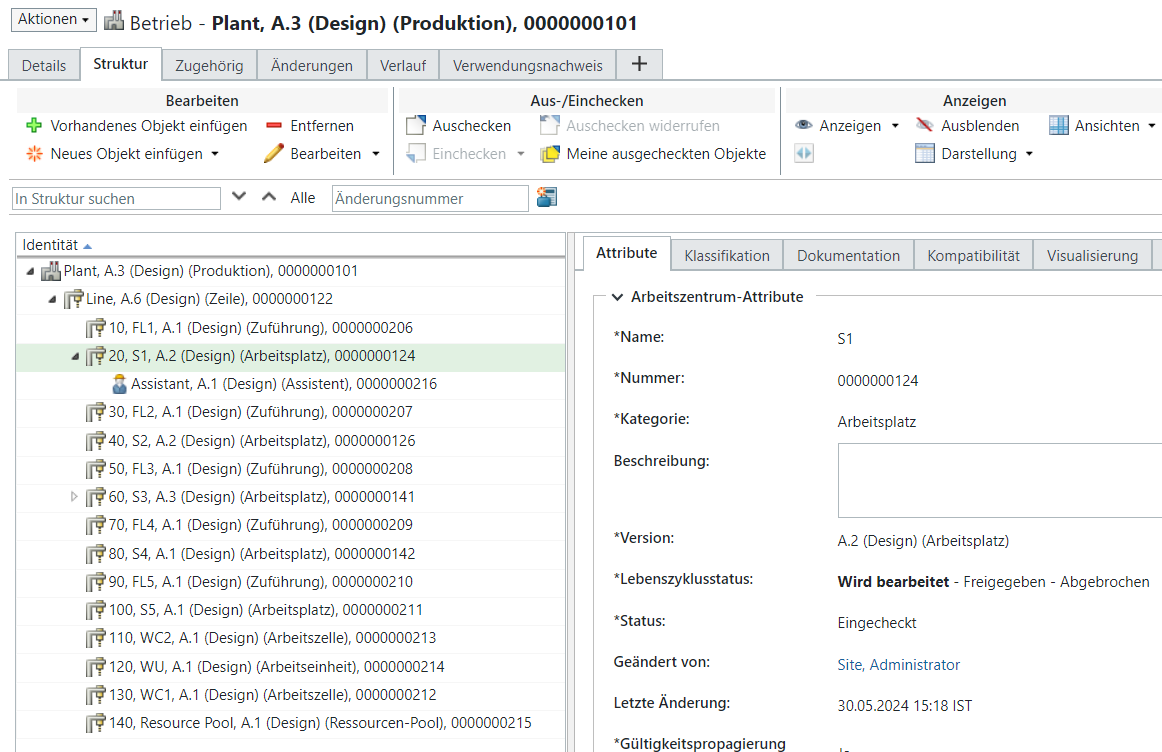
1. Wählen Sie einen Arbeitsplatz aus.
2. Klicken Sie auf > . Das Dialogfenster Neue Ressource wird geöffnet.
3. Wählen Sie im Feld Typ die Option Arbeitszentrum aus.
4. Wählen Sie im Feld Kategorie die Option Zone aus.
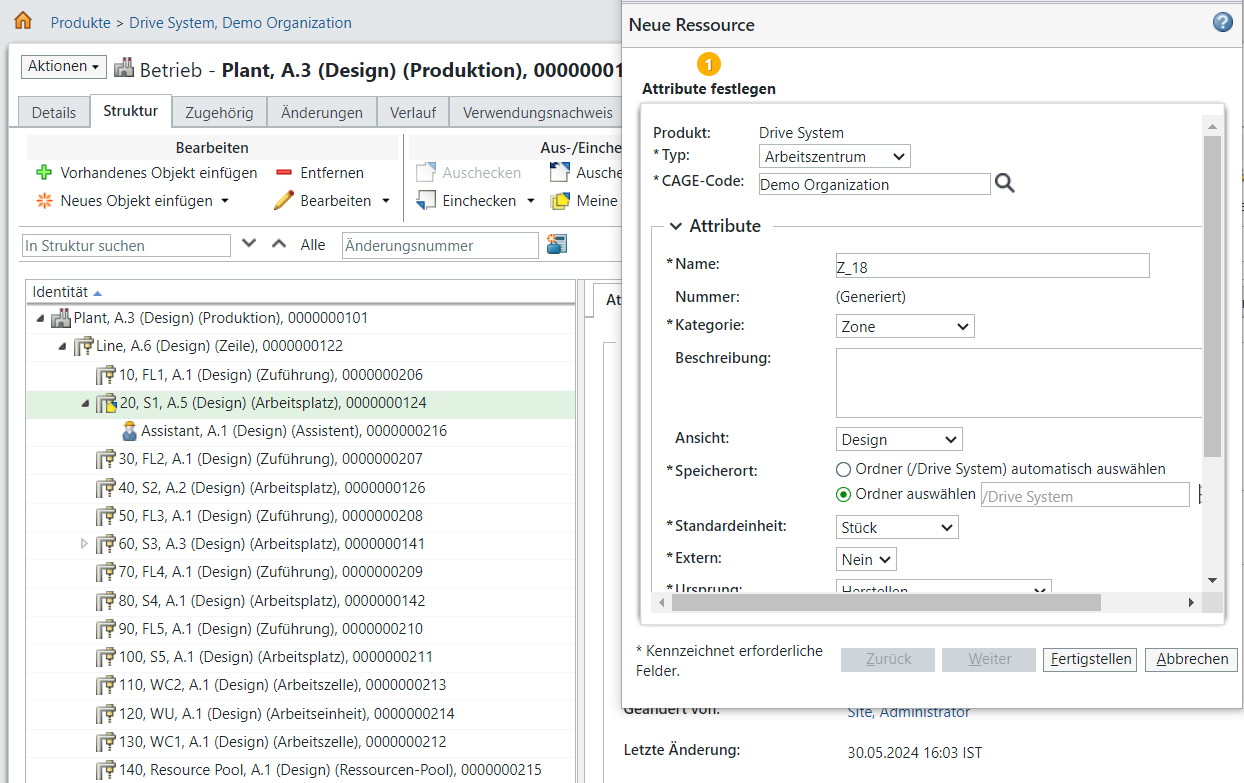
5. Füllen Sie die nötigen Informationen in den mit einem Sternchen gekennzeichneten erforderlichen Feldern aus, z.B. Name, Position usw.
Aktivieren Sie zum sofortigen Auschecken der neuen Ressource das Kontrollkästchen Element nach dem Einchecken ausgecheckt lassen. |
6. Klicken Sie auf Fertigstellen. Die Zone wird unter dem Arbeitsplatz hinzugefügt.
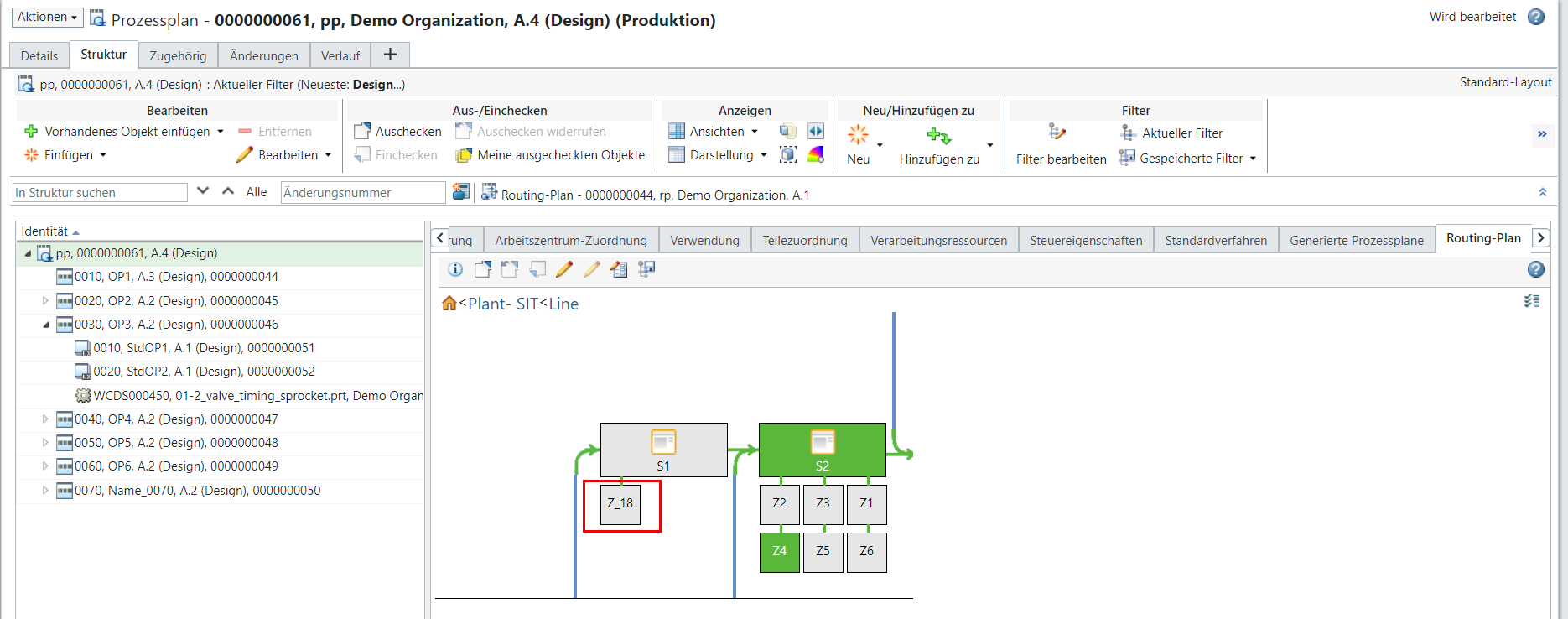
Auf der Registerkarte Routing-Plan wird ein Arbeitsplatz oder eine Linie immer von links nach rechts verschoben. In diesem Fall befindet sich der Arbeitsplatz S2 rechts vom Arbeitsplatz S1. Wenn Sie eine Zone unter einem Arbeitsplatz hinzufügen, wird sie standardmäßig auf der rechten Seite des Arbeitsplatzes hinzugefügt. In diesem Fall wird die neu hinzugefügte Zone Z_18 rechts vom Arbeitsplatz S1 hinzugefügt. Sie können die Seite ändern, auf der der Arbeitsplatz hinzugefügt wird. Weitere Informationen finden Sie unter Die Attribute "Seite" und "Ebene" verwenden. |
Weitere Informationen
• Zonen können nur unter Arbeitsplätzen erstellt werden.
• Auf der Registerkarte Routing-Plan werden Zonen auf zwei Ebenen angezeigt. Seite und Ebene sind die Attribute, die Zonen zugeordnet werden. Weitere Informationen finden Sie unter Die Attribute "Seite" und "Ebene" verwenden.
Das Konzept einer Ebene kann mit Hilfe des Montageprozesses eines Flugzeugs erklärt werden. Während der Montage eines Flugzeugs können zwei Personen auf der unteren Ebene arbeiten, und zwei andere Personen können auf der obersten Ebene arbeiten. Entsprechend legen Sie die Werte des Attributs Ebene fest.
• Wenn Sie versuchen, ein neues Arbeitszentrum vom Typ Zone unter einem arbeitsplatzfremden Typ zu erstellen, wird die folgende Meldung angezeigt: A usage relationship between the selected object type is disallowed.
• Sie können den verschiedenen Zonen verschiedene Operationen zuordnen.
• Eine Zone kann nicht unter einer Linie hinzugefügt werden.
• Wenn Sie eine Operation in der Zone lokalisieren, werden die folgenden Elemente grün hervorgehoben:
◦ Die Zone
◦ Der der Zone zugeordnete Arbeitsplatz
• Standardmäßig können Sie drei Zonen auf einer Ebene hinzufügen. Außerdem können Sie standardmäßig zwei Ebenen hinzufügen. Sie können die Ebeneneinstellungen jedoch so konfigurieren, dass eine dritte Ebene hinzugefügt wird. Sie können also auf jeder Seite eines Arbeitsplatzes maximal neun Zonen hinzufügen. Beachten Sie die folgenden Abbildungen:
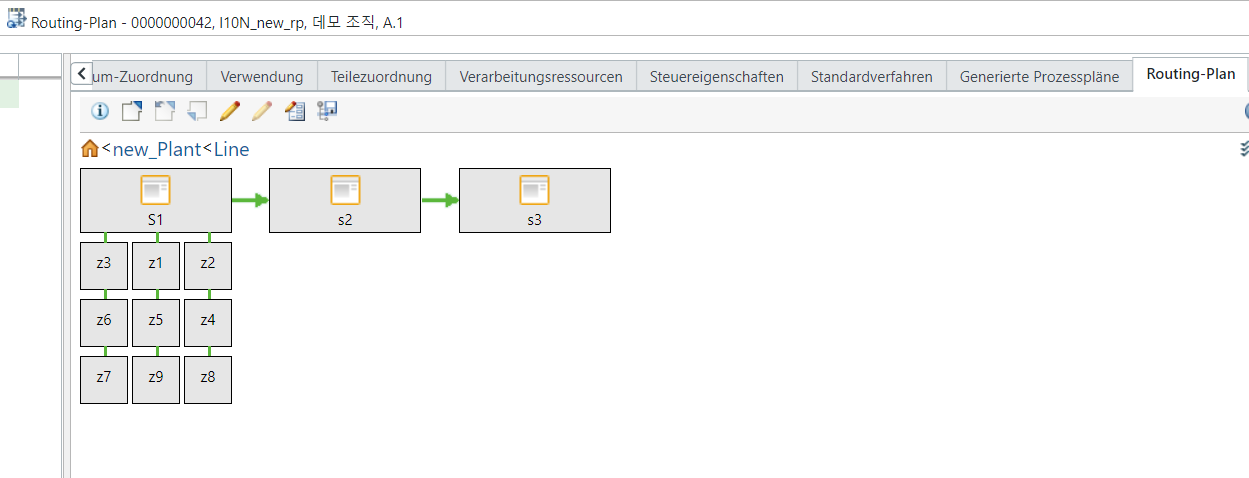
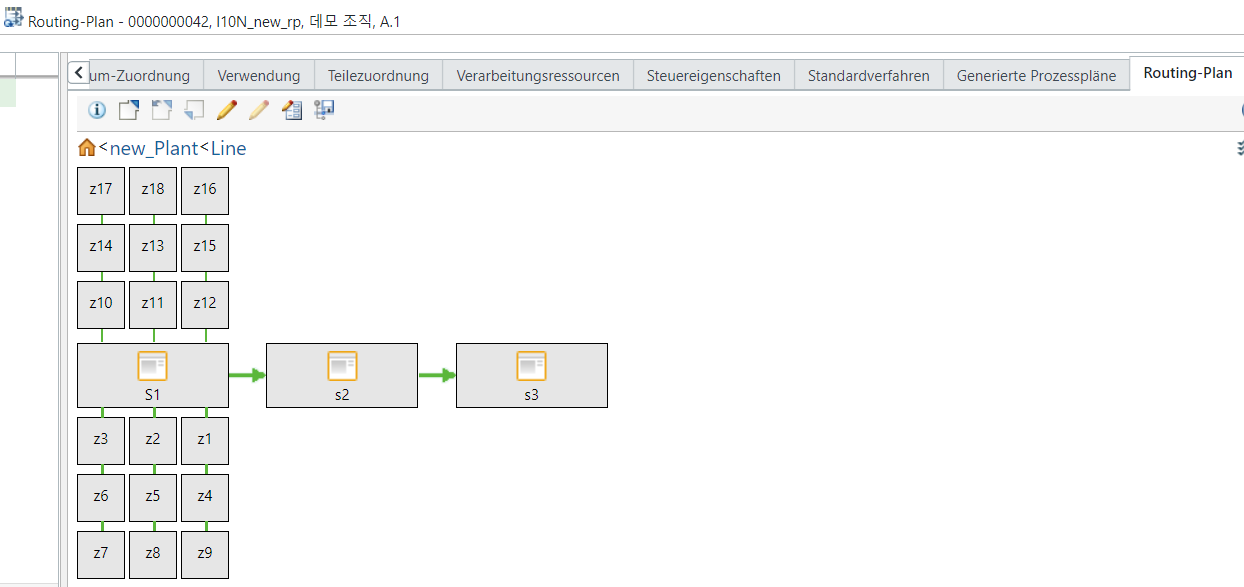
Operationen in der Zone lokalisieren
• Zum Lokalisieren können Sie Operationen direkt in die Zone ziehen.
• Sie können die stattfindenden Operationen oder Unteroperationen in allen erforderlichen Stationen oder Zonen lokalisieren.
Sie können dieselbe Operation nicht zweimal in derselben Zone oder am selben Arbeitsplatz lokalisieren. |
• Der Vorrang der Zonen innerhalb der Stationen richtet sich nach ihren Liniennummern.
• Der Routing-Plan wird ausgecheckt, wenn er lokalisiert ist.